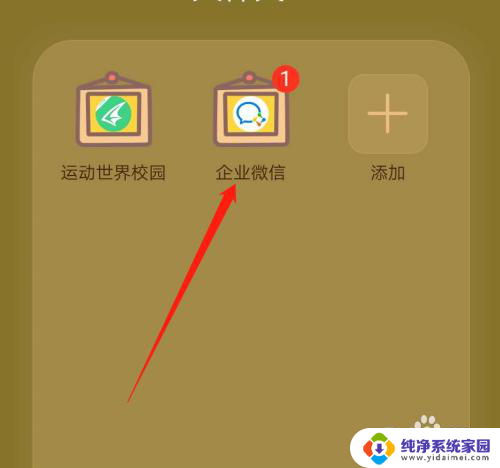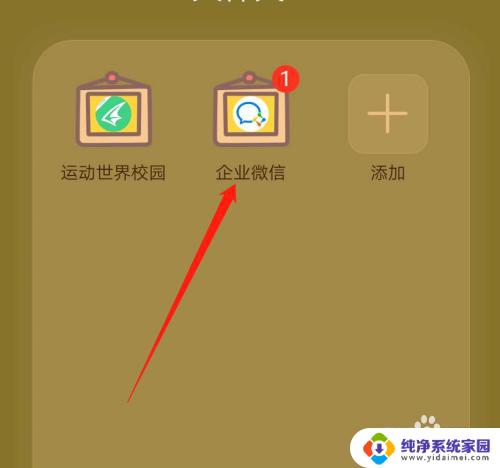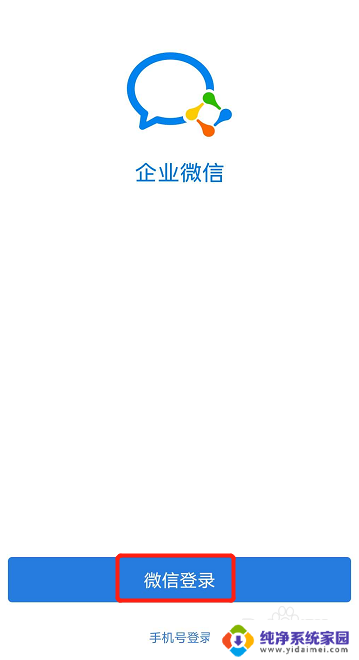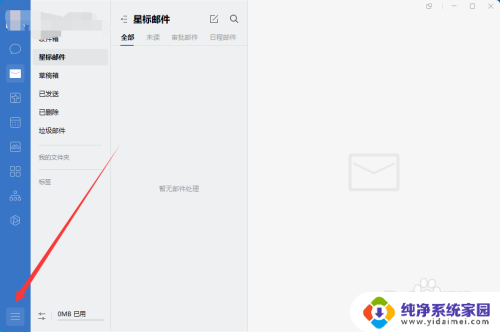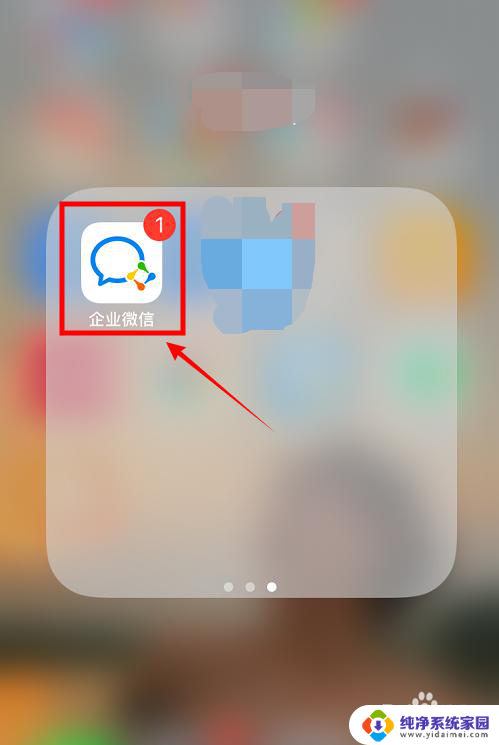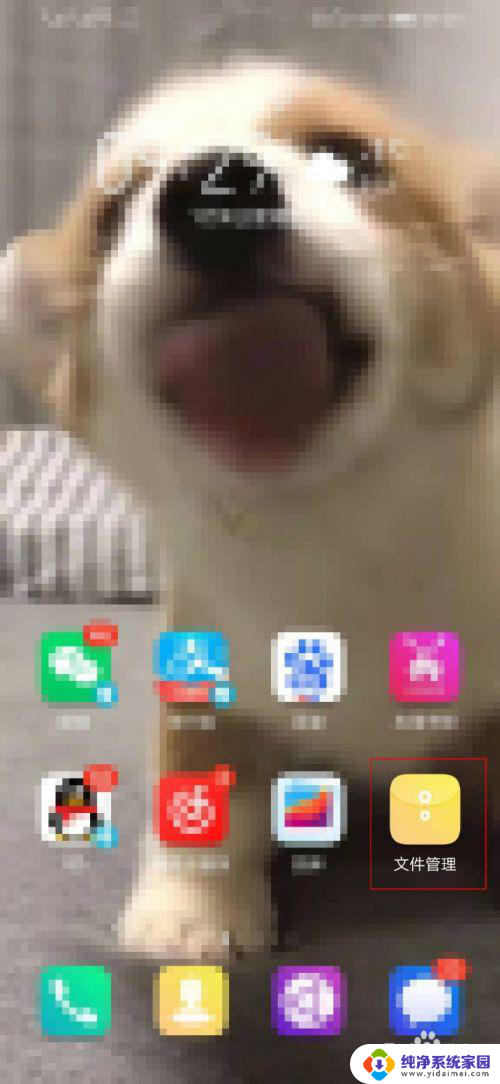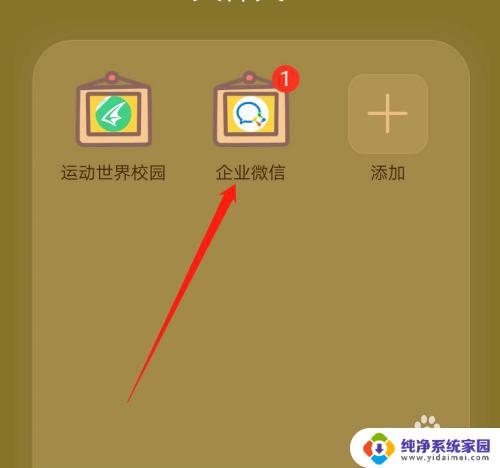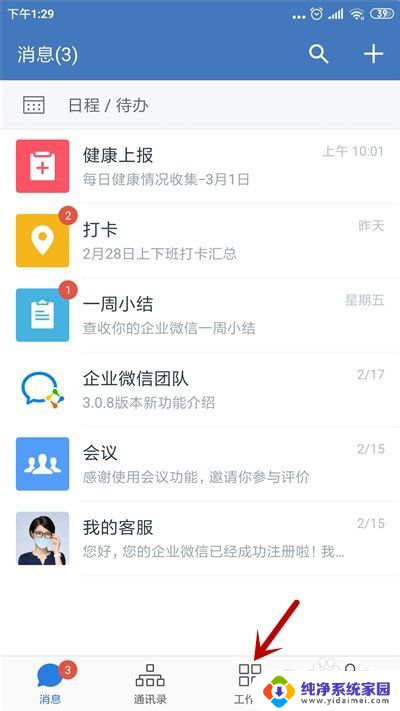企业微信如何共享文档 企业微信如何设置共享文档
更新时间:2023-09-27 09:58:54作者:jiang
企业微信如何共享文档,随着信息技术的不断发展,企业微信成为了企业内部沟通和协作的重要工具,在企业微信中,共享文档功能的出现进一步提高了团队协作的效率和便利性。通过企业微信共享文档,团队成员可以快速分享和查看各种文件,无论是文本文档、表格、演示文稿还是其他类型的文件,都可以轻松实现共享。而企业微信的设置共享文档功能,更是为企业内部的信息管理提供了更多的灵活性和安全性。下面将介绍如何在企业微信中共享文档,并详细解析设置共享文档的相关步骤和注意事项。
操作方法:
1.在手机中打开企业微信
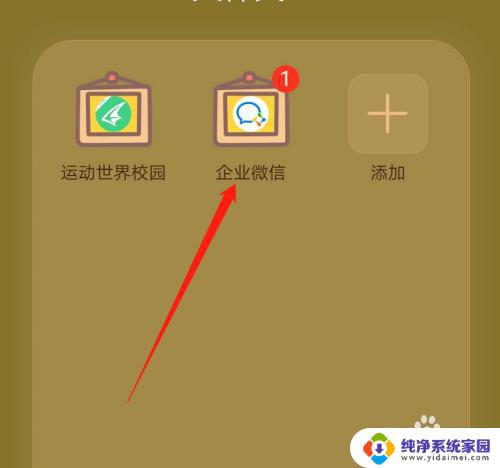
2.点击下方文档
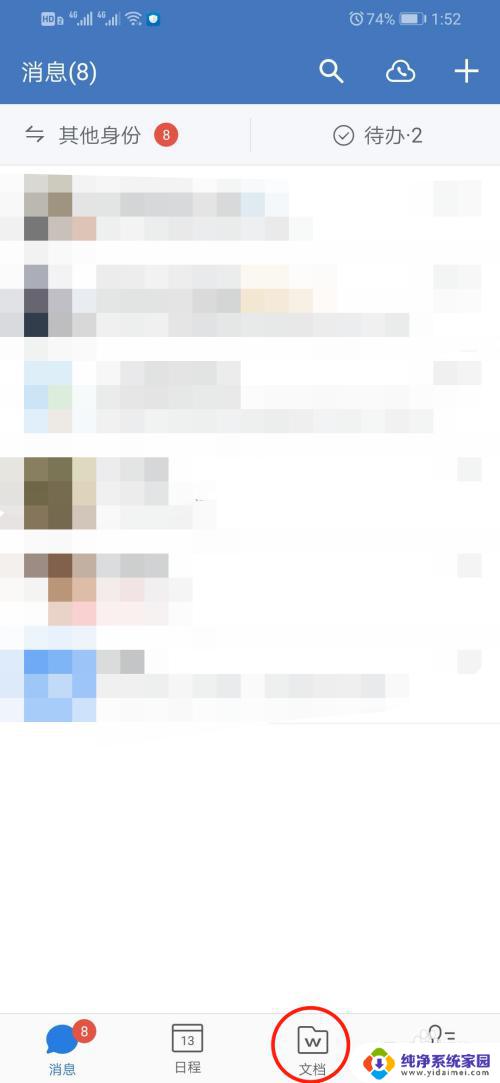
3.点击全员共享
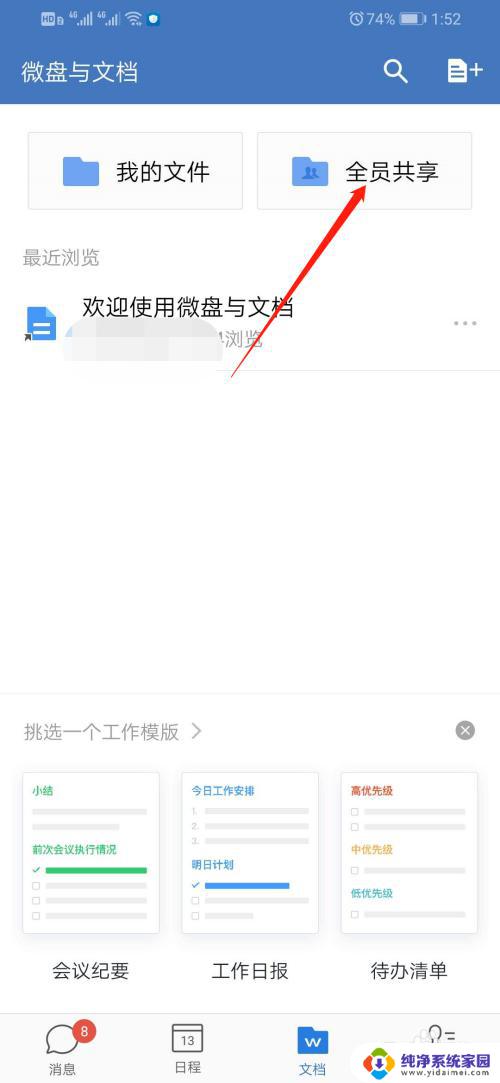
4.点击上方添加
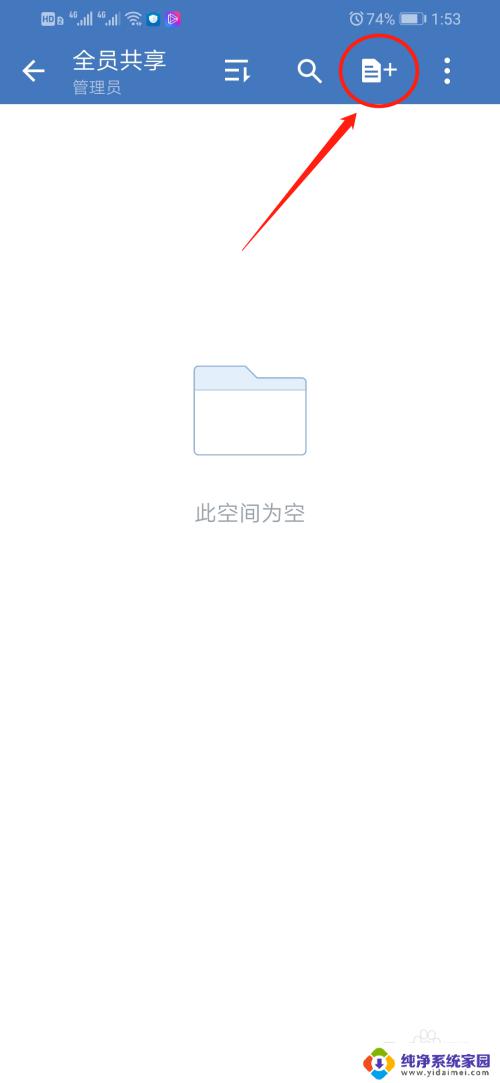
5.点击新建文档
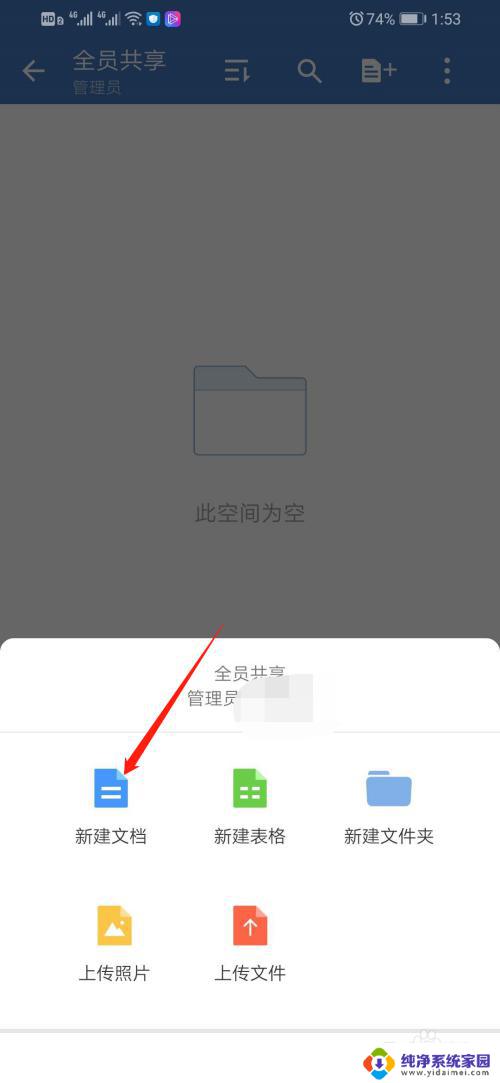
6.共享文档创建完成,编辑内容即可
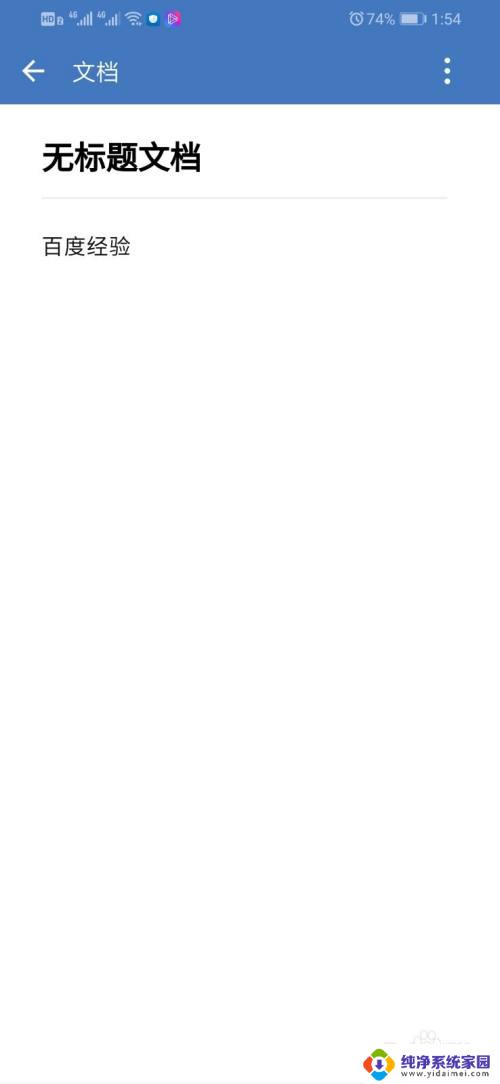
7.总结
(1)在手机中打开企业微信
(2)点击下方文档
(3)点击全员共享
(4)点击上方添加
(5)点击新建文档
(6)共享文档创建完成,编辑内容即可
以上就是企业微信共享文档的全部内容,如果您遇到这种问题,可以按照小编的方法进行解决,我们希望这些信息能够帮助到您。